Operatori di ricerca Google [Elenco completo]
Pubblicato: 2024-02-24Sei stanco di scorrere infinite pagine di risultati di ricerca irrilevanti su Google?
In tal caso, l'utilizzo degli operatori di ricerca di Google può aiutarti a perfezionare la ricerca e ottenere esattamente ciò che stai cercando.
In questa guida dettagliata spiegheremo cosa sono gli operatori di ricerca di Google e come utilizzarli in modo efficace con esempi pratici.
Iniziamo!
Sommario
- Cosa sono gli operatori di ricerca di Google?
- Operatori di ricerca di base
- Operatori di ricerca avanzata
- Modi per utilizzare gli operatori di ricerca di Google
- Conclusione
1 Cosa sono gli operatori di ricerca di Google?
Gli operatori di ricerca di Google sono un insieme di simboli o parole speciali che puoi utilizzare nella ricerca su Google per restringere o espandere i risultati della ricerca. Sono molto efficaci nel fornire informazioni più precise e pertinenti.
Puoi utilizzare questi operatori per cercare frasi esatte, escludere determinati termini, effettuare ricerche all'interno di un sito Web o dominio specifico, trovare siti Web correlati e molto altro.
Utilizzare gli operatori di ricerca di Google è semplice, tutto ciò che devi fare è digitare il comando insieme al termine o al dominio di ricerca.
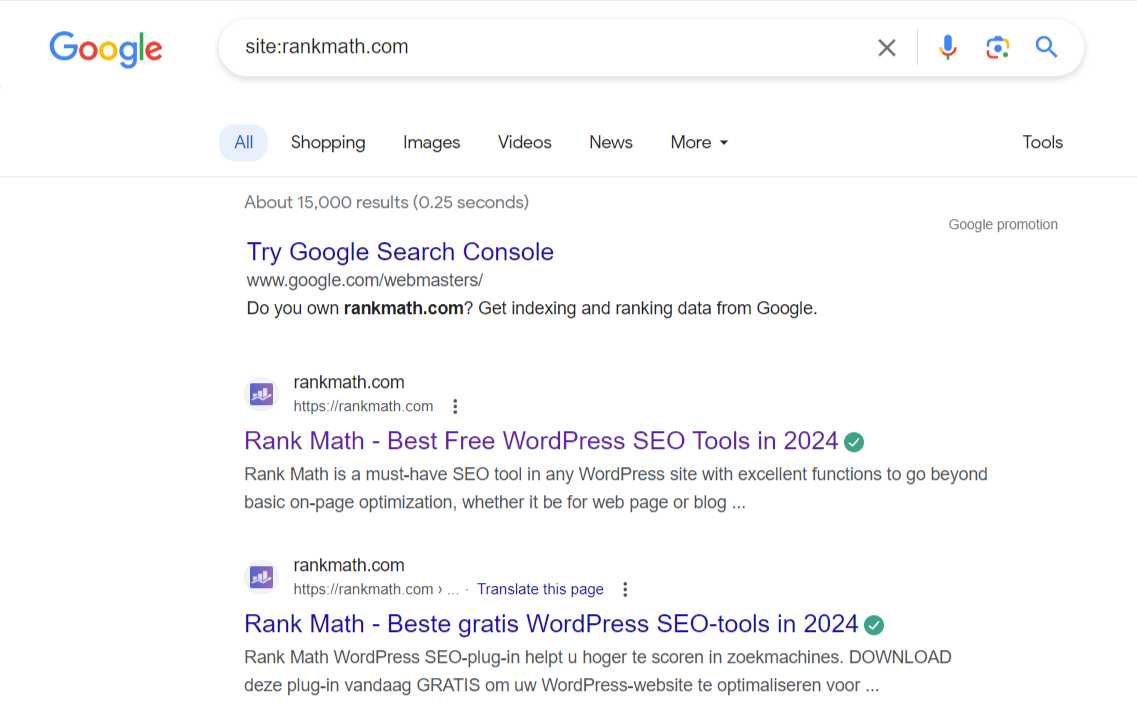
Tuttavia, prima di iniziare a utilizzarli, è importante ricordare alcuni suggerimenti.
- Evita spazi tra l'operatore di ricerca e il termine di ricerca per evitare errori.
- Tieni presente che Google ignora i segni di punteggiatura a meno che non vengano utilizzati come parte di un operatore di ricerca.
Gli operatori di ricerca di Google possono essere classificati in operatori di base e avanzati , ciascuno con le proprie funzioni. Li elenchiamo nella sezione successiva.
2 Operatori di ricerca di base
Gli operatori di base sono essenziali per una ricerca efficace su un motore di ricerca. Sono facili da ricordare e usati frequentemente.
Fare riferimento alla tabella seguente per una panoramica delle loro funzioni ed esempi:
| Operatori di ricerca | Funzione | Esempio |
| ” “ | Cerca una frase esatta o una corrispondenza di parole | “strategie di content marketing” |
| – | Escludere un termine specifico dai risultati della ricerca | intelligenza artificiale -robot |
| O | Espande i risultati della ricerca per includere una delle parole chiave specificate | SEO O marketing digitale |
| E | Combina due o più termini in una ricerca. | cioccolato E latte |
| ( ) | Le parentesi raggruppano insieme i termini di ricerca e specificano l'ordine di ricerca. | (apprendimento automatico o intelligenza artificiale). |
| * | Carattere jolly che corrisponde a qualsiasi parola o frase | macchina * carriera |
| | | Consente di cercare una tra più frasi o parole chiave. È lo stesso di OR | gatto|cane |
| $ | Cerca i prezzi | fotocamera sotto i 200 dollari |
| #..# | Cerca un intervallo di numeri da entrambi i lati | smartphone 2022..2023 |
| In | Passare da un'unità equivalente a un'altra. | $ 200 in euro |
3 operatori di ricerca avanzata
Gli operatori di ricerca avanzata di Google perfezionano i risultati della ricerca ma hanno bisogno di pratica per utilizzarli in modo efficace. Offrono un controllo più profondo e funzionalità specializzate.
La tabella seguente mostra utili operatori avanzati, funzioni ed esempi:
| Operatori di ricerca | Funzione | Esempio |
| luogo: | Limita i risultati della ricerca a un sito Web o dominio specifico. | sito:rankmath.com |
| titolo: | Cerca pagine con una parola chiave specifica nel titolo. | titolo: samsung |
| tipo di file: | Restringe i risultati a un tipo di file specifico (ad esempio PDF) | tipo di file mela:pdf |
| inurl: | Mostra i risultati con una parola chiave specifica nell'URL. | inurl:caffè |
| allinurl: | Cerca pagine web contenenti più parole nell'URL. | allinurl:apple iphone |
| tuttotesto: | Cerca pagine con più parole nel contenuto. | allintext: Samsung Galaxy |
| nel testo: | Cerca le pagine con le parole chiave specificate nel corpo del testo. | testo: hamburger |
| cache: | Visualizza la versione memorizzata nella cache di una pagina web | cache:nike.com |
| definire: | Ottieni la definizione di una parola o frase | definire:algoritmo |
| allinancora: | Trova pagine con tutti i termini nel testo di ancoraggio | allinanchor: suggerimenti per l'ottimizzazione dei motori di ricerca |
| fonte: | Trova articoli di notizie da una fonte specifica | fonte: cambiamento climatico della BBC |
| azioni: | Ottieni quotazioni di borsa | azioni:GOOG |
| tempo atmosferico: | Ottieni le previsioni del tempo per una località specifica | tempo: Londra |
| valuta: | Converti tra valute | 100 dollari in euro |
| carta geografica: | Fai in modo che Google visualizzi i risultati della mappa. | mappa:agra |
| INTORNO(X) | cercare pagine con due parole o frasi specificate entro un numero X di parole l'una dall'altra. | Contenuti SEO AROUND(5). |
4 modi per utilizzare gli operatori di ricerca di Google
Immergiamoci nell'utilizzo efficace di questi operatori di ricerca per migliorare la tua ricerca e ottenere risultati migliori.
Padroneggiare questi comandi migliorerà le tue competenze su Google e ti aiuterà a scoprire informazioni preziose.
4.1 Ricerca avanzata dei contenuti
Di solito, quando effettui una ricerca su Google, inizi inserendo parole chiave o frasi. Google mostra quindi i risultati in base a questi input.
Per migliorare la precisione, puoi utilizzare le virgolette attorno a parole chiave specifiche, come "content writing strategy" per risultati più pertinenti.
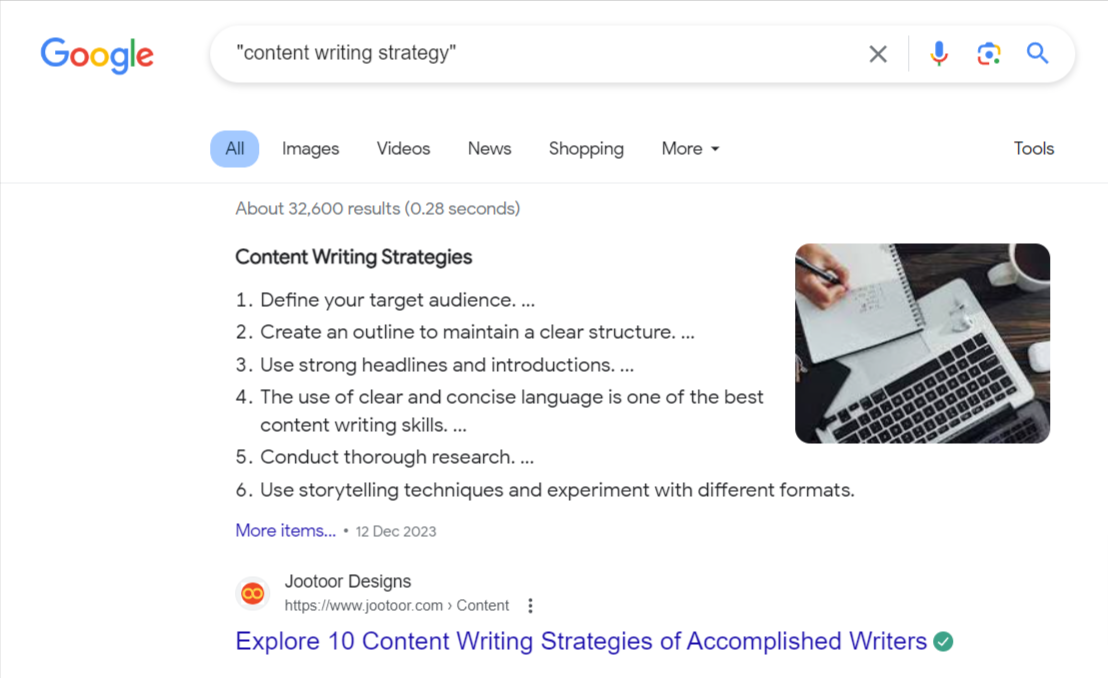
Ma, se stai cercando un post che discuta sia il significato che le strategie, non solo la scrittura del contenuto, puoi guidare Google a dare la priorità alla parola chiave principale includendo il resto delle informazioni.
Per fare ciò, racchiudi le parole chiave più importanti tra virgolette, come mostrato di seguito.
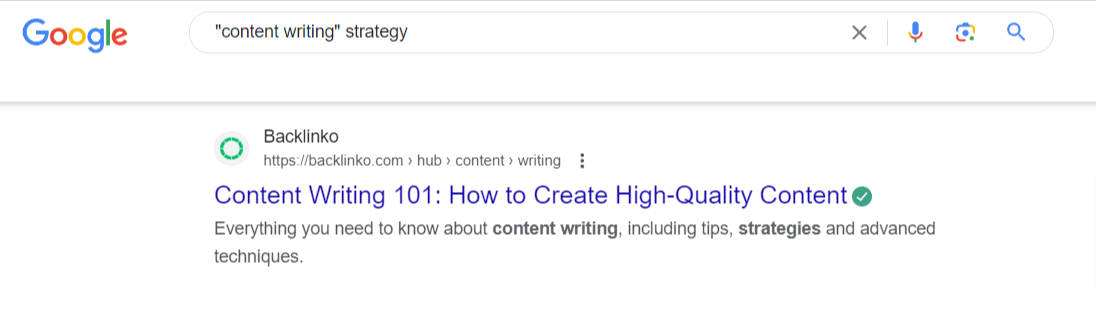
4.2 Trova opportunità di pubblicazione di guest post
Diciamo che sei alla ricerca di siti web che accettano guest post su argomenti relativi al web design.
Per affinare la ricerca puoi utilizzare la parola chiave di ricerca scrivi per noi .
Ad esempio, puoi provare a utilizzare una query di ricerca come web design intitle:'write for us' inurl:write-for-us come dimostrato di seguito.
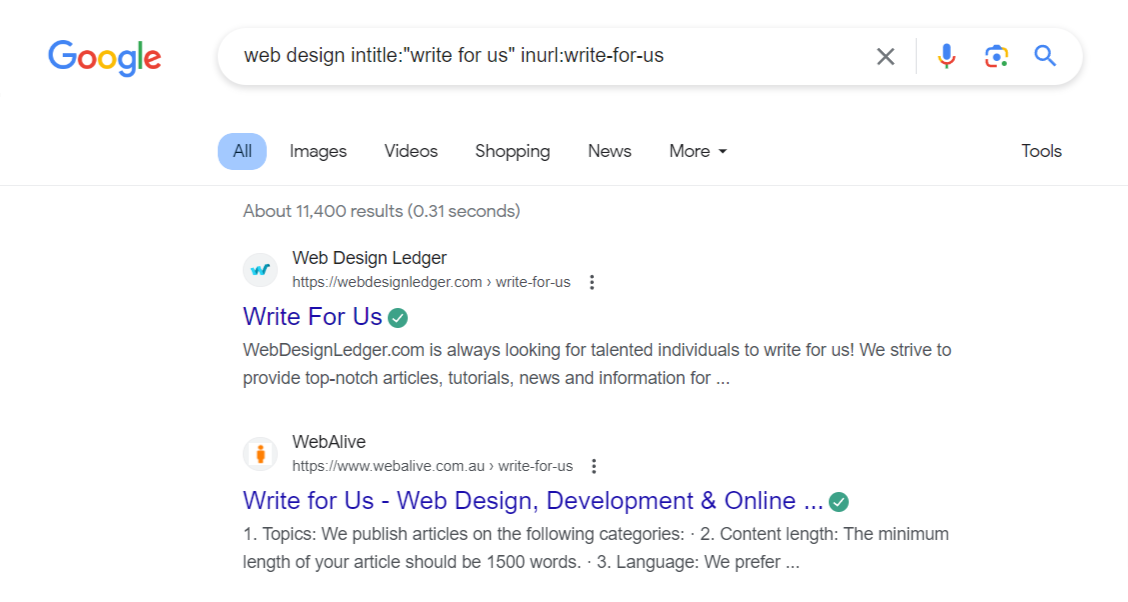
4.3 Tieni traccia delle pagine indicizzate
Per monitorare la visibilità del tuo sito web sui motori di ricerca, monitora le pagine indicizzate utilizzando l'operatore site: con il tuo nome di dominio.
Ad esempio, la ricerca site:rankmath.com rivelerebbe tutte le pagine indicizzate del nostro sito web.

Per verificare il rendimento di una pagina specifica nei risultati di ricerca, utilizzare gli operatori site: e intitle:
Ad esempio, cerca site:rankmath.com intitle:free SEO tools su Google.
Questa query cercherà Gratis nei titoli con strumenti SEO o nelle sue varianti sul sito.

Controllare regolarmente le pagine indicizzate aiuta a garantire che Google esegua la scansione e l'indicizzazione del tuo sito web e ti consente di rilevare eventuali problemi di indicizzazione.

Inoltre, puoi utilizzare questo approccio per scoprire le pagine indicizzate dei tuoi concorrenti inserendo il loro dominio e parole chiave pertinenti.
4.4 Argomenti e parole chiave della ricerca
Puoi utilizzare l'operatore intitle: per cercare una particolare parola chiave su più siti web, ad esempio intitle:"healthy eating" per trovare pagine con quella parola chiave.

Ma se desideri restringere la ricerca a siti Web specifici nella tua nicchia, puoi utilizzare l'operatore site:
Ad esempio, puoi utilizzare la query site:gardenista.com organic gardening per esplorare argomenti rilevanti sul giardinaggio biologico, in particolare all'interno del sito web Gardenista.

4.5 Trova profili di social media
Per trovare i profili dei social media, utilizzare l'operatore site: con il dominio del social media e il nome della persona o del marchio.
Ad esempio, per cercare il profilo Twitter di Rank Math, utilizzare site:twitter.com “Rank Math”
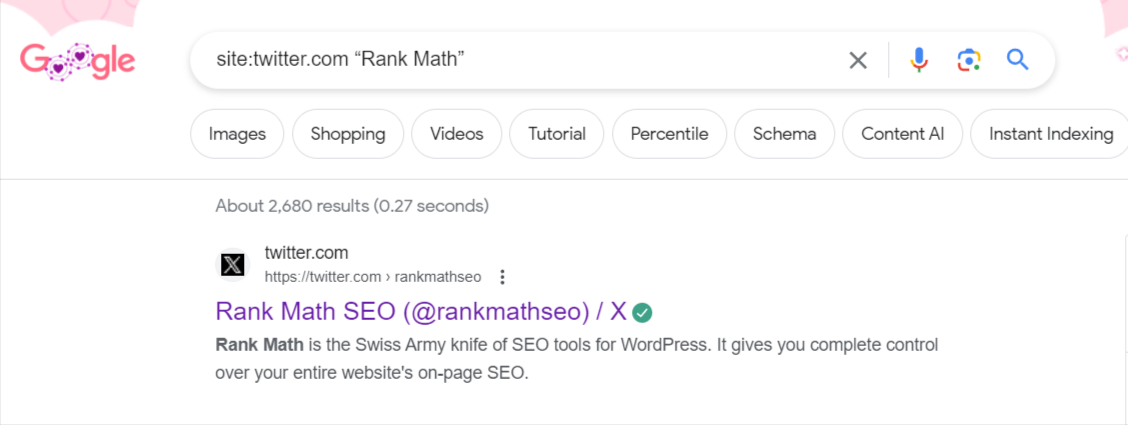
4.6 Utilizzo del comando OR
Il comando OR amplia i risultati della ricerca includendo più sinonimi o termini alternativi. Utilizzalo digitando la query di ricerca, quindi aggiungendo OR seguito da un altro termine o frase.
Esempio: "pizza restaurants" OR "pizzerias" OR "Italian restaurants"
- Puoi anche utilizzare le parentesi per controllare l'ordine delle operazioni, come (“pizza” O “pasta”) E “vegetariano”.
- Per eseguire la ricerca in base a un sito Web specifico, utilizzare "pizza al formaggio" OPPURE "pizza ai peperoni" sito:dominos.com.
- Per trovare siti Web che distribuiscono contenuti, utilizzare intext:”sindacato da” OPPURE intext:”pubblicato originariamente”.
- Per le piattaforme di domande e risposte, utilizzare intext:”fai una domanda” OPPURE intext:”pubblica una domanda”.
4.7 Trova tipi di file specifici
Puoi utilizzare l'operatore filetype: di Ricerca Google per trovare tipi di file specifici. Basta digitare la query di ricerca, seguita dal filetype: e dall'estensione del file desiderata (ad esempio, pdf, doc, ppt, xls).
Esempio: cercare documenti PDF relativi al cambiamento climatico utilizzando climate change filetype:pdf .
Questo ti aiuterà a trovare i documenti PDF rilevanti relativi al cambiamento climatico.
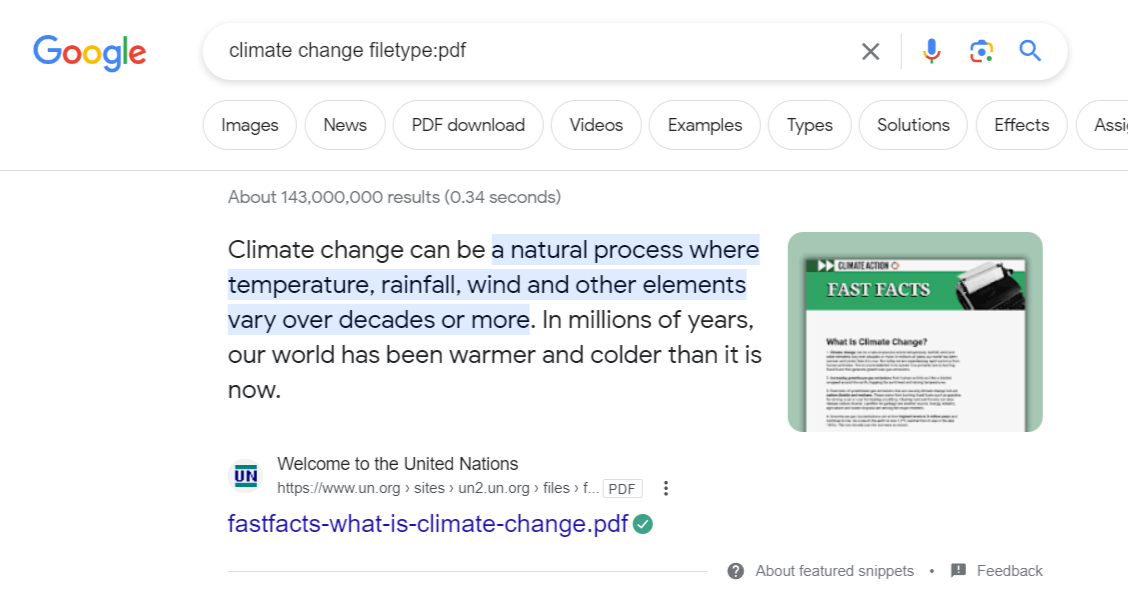
4.8 Ottieni definizioni
L'operatore define: nella ricerca di Google è infatti utile per ottenere definizioni di termini o parole specifici.
Ad esempio, se vuoi trovare la definizione della parola serendipità puoi utilizzare la query di ricerca: define:serendipity
Google visualizzerà una definizione riepilogativa nei risultati di ricerca, insieme a informazioni provenienti da dizionari e altre fonti affidabili.
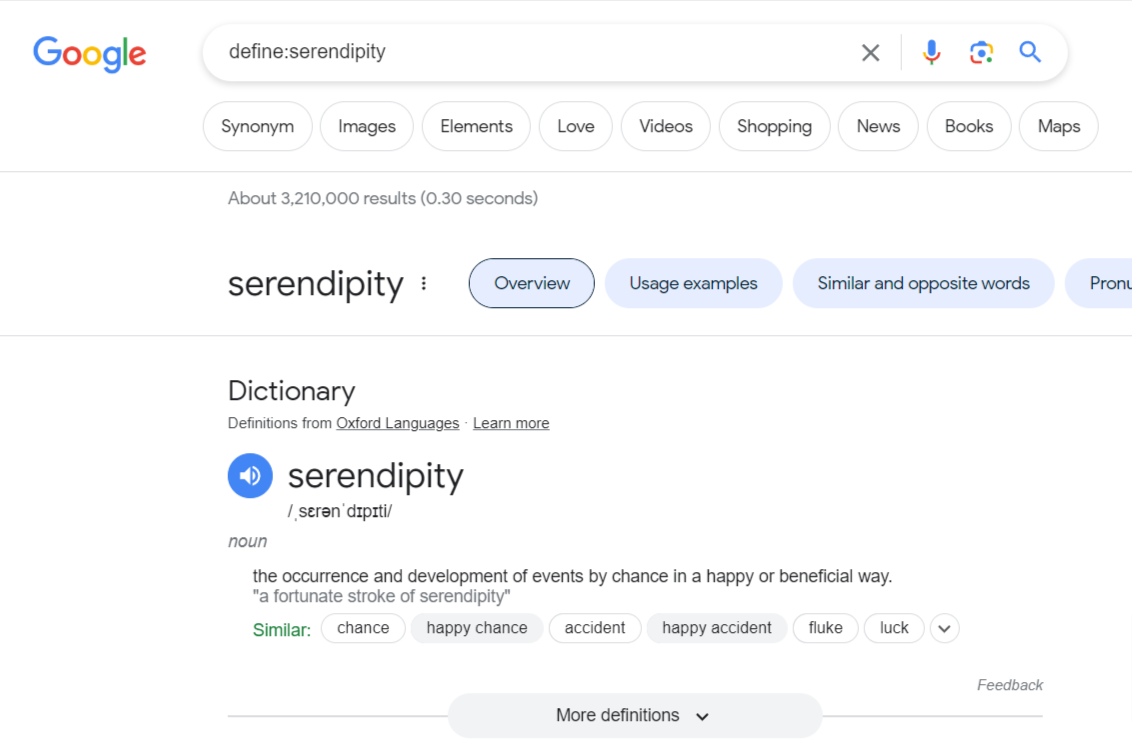
4.9 Scoprire contenuti plagiati
Per rilevare il plagio dei tuoi contenuti, utilizza una frase univoca con corrispondenza esatta del tuo testo con l'operatore "intext:" tra virgolette. Inoltre, puoi escludere il tuo sito con l'operatore -site:
Ad esempio, abbiamo rilevato un plagio nel nostro post Divi SEO utilizzando questo operatore. Ecco il post con il paragrafo evidenziato utilizzato per il rilevamento.
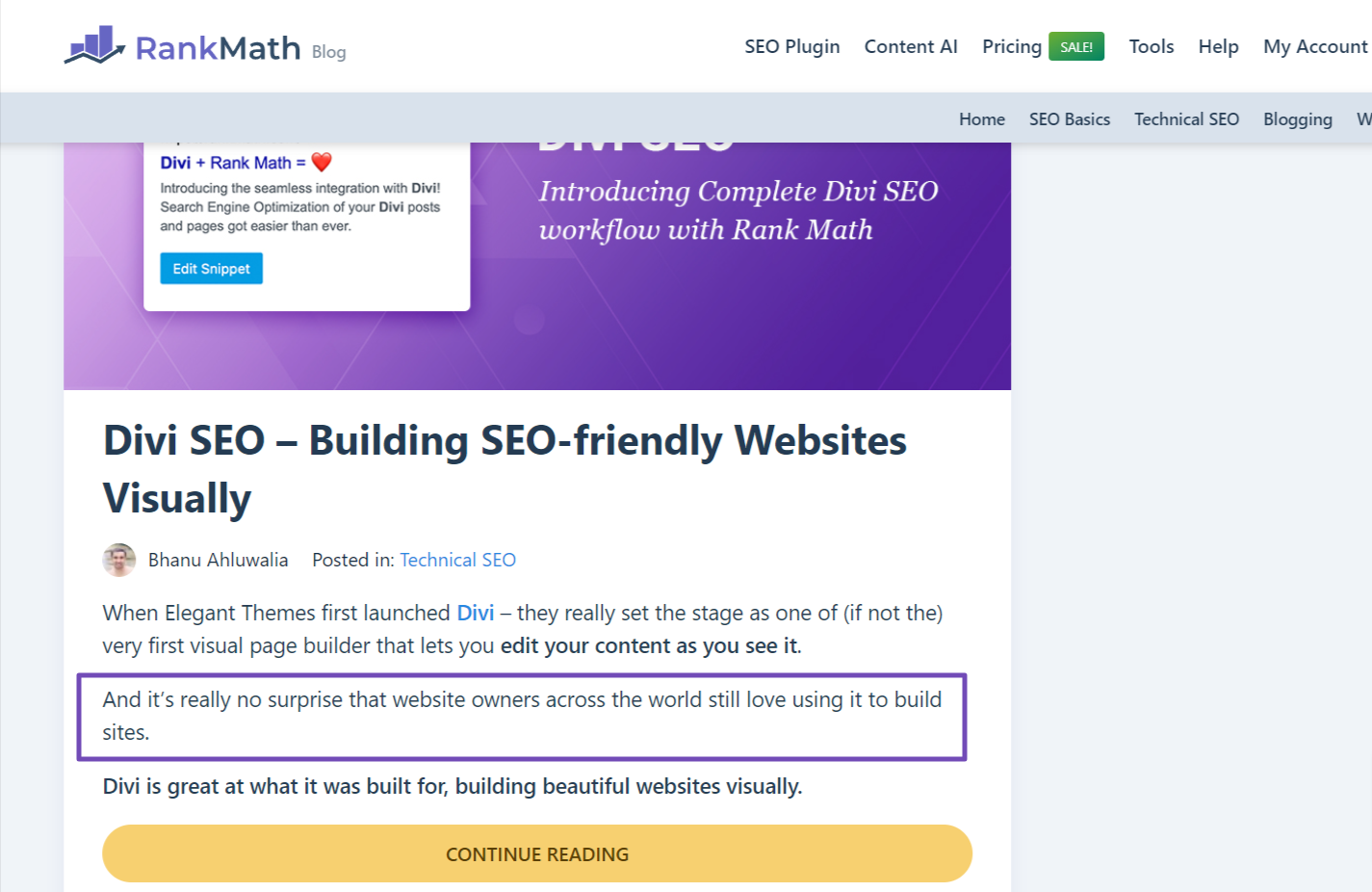
E questo è stato il risultato.
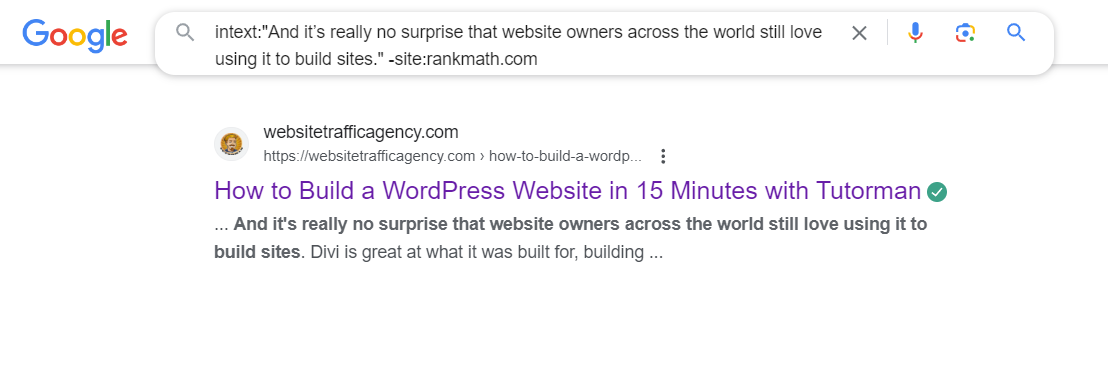
4.10 Trova forum di nicchia per il coinvolgimento
Per scoprire forum e comunità correlati alla tua nicchia, utilizza l'operatore di ricerca intext:forum insieme a una parola chiave specifica per il tuo settore.
Ad esempio: "fitness" intext:forum

4.11 Identificare le pagine che non sono sicure
Puoi utilizzare gli operatori per identificare eventuali pagine non sicure che potrebbero essere state indicizzate da Google. Ad esempio, utilizzando il seguente operatore di ricerca:
site:ebay.com -inurl:https
Scoprirai che le pagine visualizzate hanno URL HTTP. Tuttavia, quando fai clic su di essi, ti reindirizzeranno a una connessione HTTPS sicura.

Ciò indica che queste pagine non sicure sono già state indicizzate da Google e da allora sono state aggiornate con una connessione sicura.
4.12 Costruisci collegamenti interni
L'aggiunta di collegamenti interni a pagine pertinenti del tuo sito Web migliora il traffico e il posizionamento nelle ricerche.
Ad esempio, supponiamo di voler aggiungere alcuni collegamenti interni al nostro post sull'ottimizzazione della velocità di WordPress.
Quindi, puoi utilizzare l'operatore di ricerca nella tua query: site:rankmath.com/blog "Image SEO"
Questo operatore di ricerca visualizzerà una ricerca dal tuo sito web contenente la parola chiave specificata.

Quindi, cerca articoli o pagine sul tuo sito web in cui puoi aggiungere collegamenti interni utilizzando il testo di ancoraggio pertinente.
4.13 Effettuare ricerche basate sui tipi di dominio
Per perfezionare la ricerca in base ai tipi di dominio, utilizza operatori di ricerca come site:.edu per istituti scolastici, site:.gov per siti Web governativi e così via.
Puoi combinare questi operatori con parole chiave pertinenti per risultati ristretti.
Ad esempio, site:.edu photosynthesis genererà risultati di ricerca sulla fotosintesi da siti Web educativi.
Inoltre, puoi utilizzare le parentesi e il comando OR per cercare più tipi di dominio, come photosynthesis (site:.edu OR site:.com) .

4.14 Trova TLD di dominio alternativi
Per trovare domini di primo livello (TLD) di domini alternativi, puoi utilizzare il seguente operatore di ricerca:
site:amazon.* -site:amazon.com
Questo operatore di ricerca limita i risultati della ricerca al dominio specifico amazon.com e mostra varianti del dominio con diversi TLD.
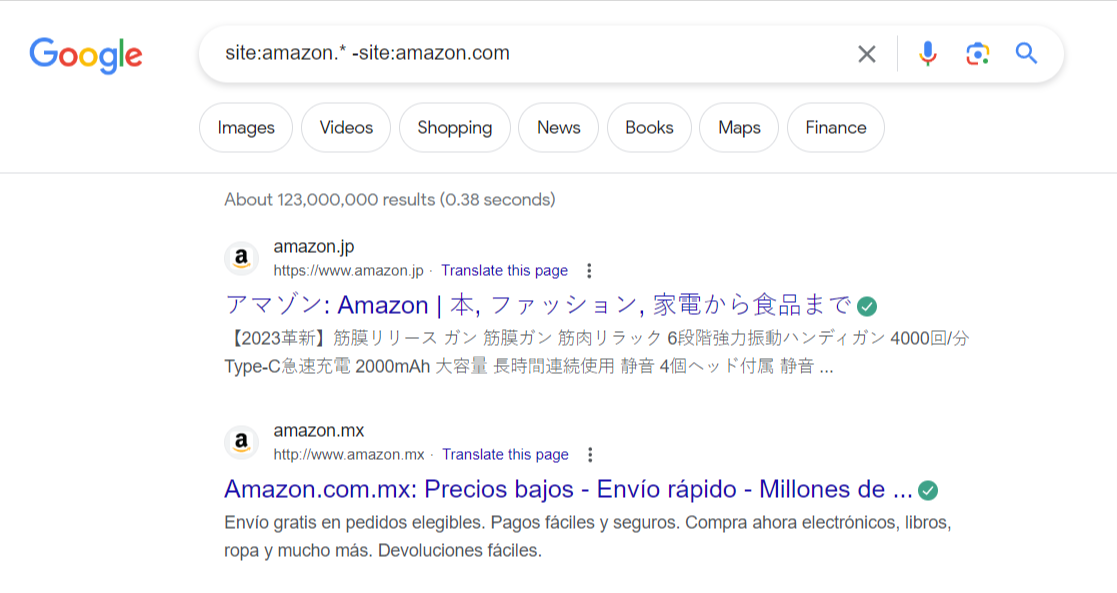
5. conclusione
Abbiamo trattato gli operatori di ricerca di Google e fornito esempi pratici di come utilizzarli. Tuttavia, se ti senti a disagio nel trattare con gli operatori di ricerca, puoi sentirti libero di utilizzare lo strumento Ricerca Avanzata di Google per affinare le tue ricerche.
Quando applichi queste tecniche, ricorda di sostituire i domini e le parole negli esempi con i tuoi.
Se ti piace questa guida, faccelo sapere inviando un tweet a @rankmathseo .
